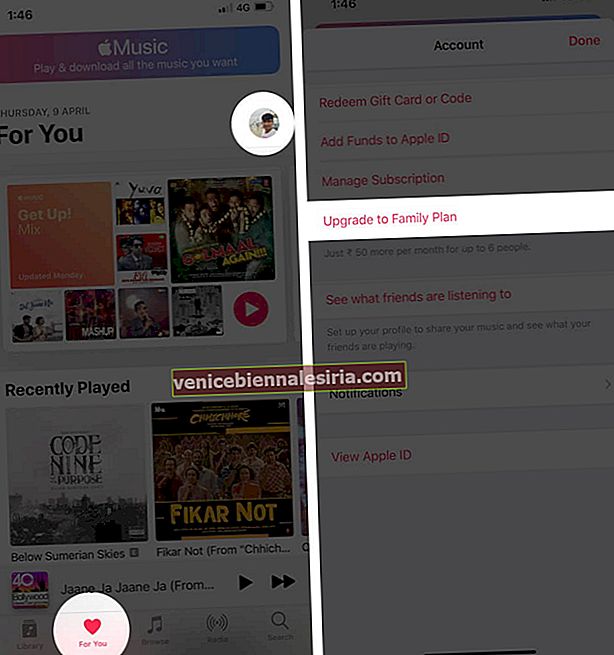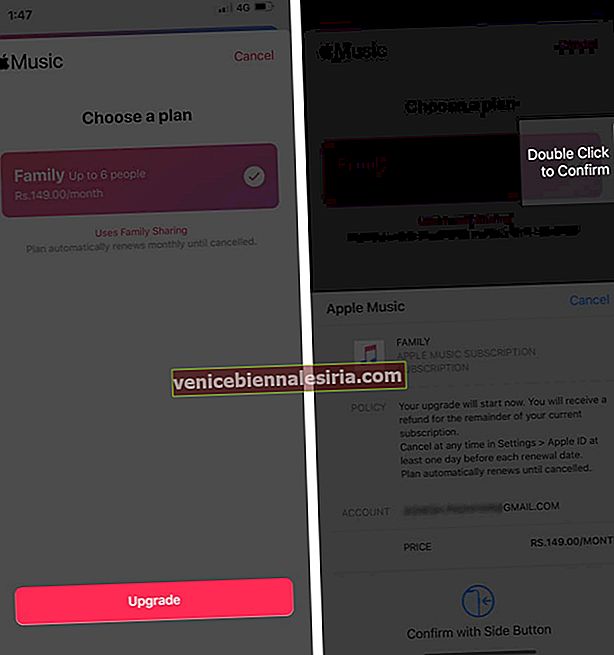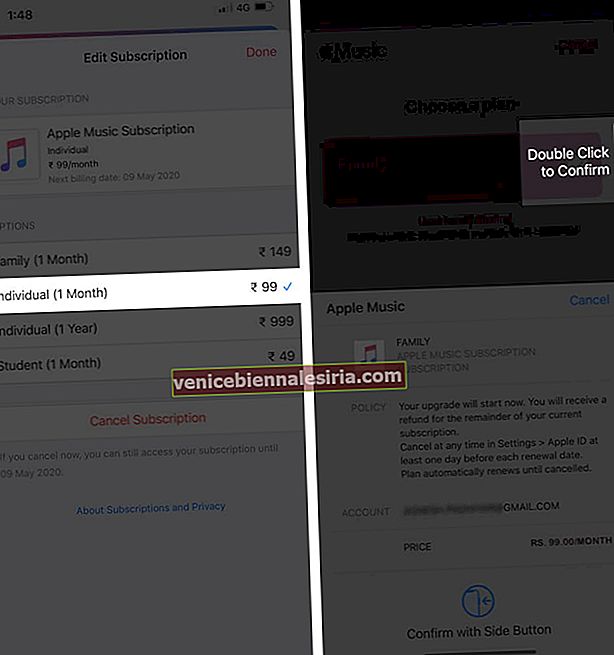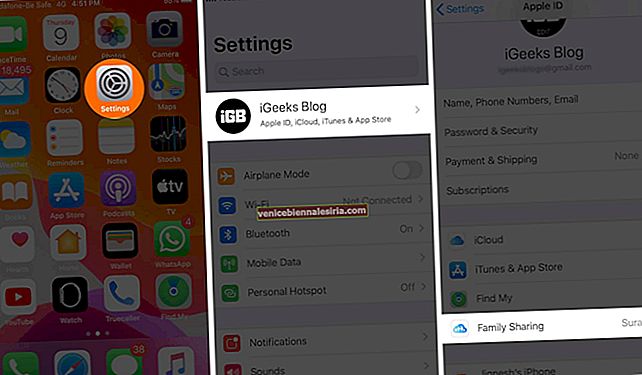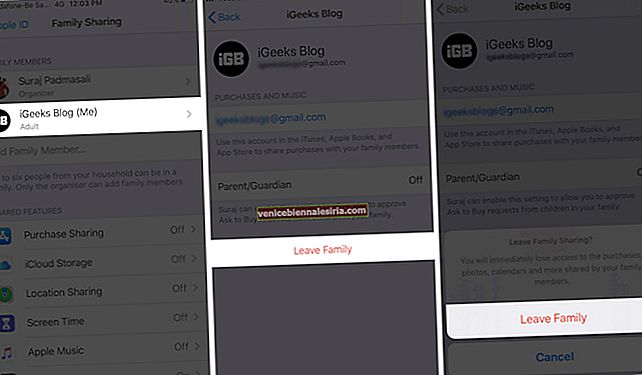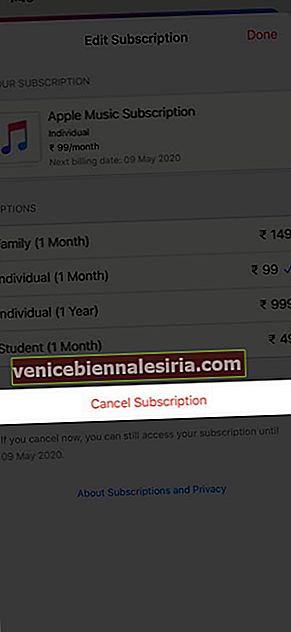Apple are patru planuri de abonament pentru Apple Music. Acestea sunt un plan lunar individual (9,99 USD), un plan anual individual (99 USD), un plan familial care include până la 6 membri ai familiei (14,99 USD pe lună) și un plan pentru studenți (4,99 USD pe lună). Acum, dacă sunteți în oricare dintre planurile de mai sus, puteți schimba cu ușurință și trece la un alt plan. De exemplu, puteți anula planul individual și vă puteți alătura unui plan de familie. Sau, dacă vă aflați într-un plan familial, puteți ieși din acesta și puteți trece la un plan individual. Puteți chiar să intrați și să ieșiți dintr-un plan de sub-membru. Deci, hai să săpăm chiar în ...
- Cum să treceți de la planul individual Apple Music la planul familial
- Cum să treceți de la planul familial la planul individual în Apple Music
- Treceți de la un sub-membru la planul familial la un plan individual
- Cum să treceți de la un plan individual Apple Music la un plan de sub-membru
Cum să treceți de la planul individual Apple Music la planul familial
Primul lucru pe care trebuie să îl faceți înainte de a trece la un plan familial este să creați Family Sharing. Veți fi organizatorul familiei atunci când o configurați. După ce faceți acest lucru, urmați pașii de mai jos pentru a trece de la un plan individual Apple Music la un plan familial.
- Deschideți aplicația Muzică pe iPhone sau iPad
- Atingeți Pentru dvs. (♥) din bara de jos
- Atingeți imaginea de profil din dreapta sus → Atingeți Upgrade to Family Plan.
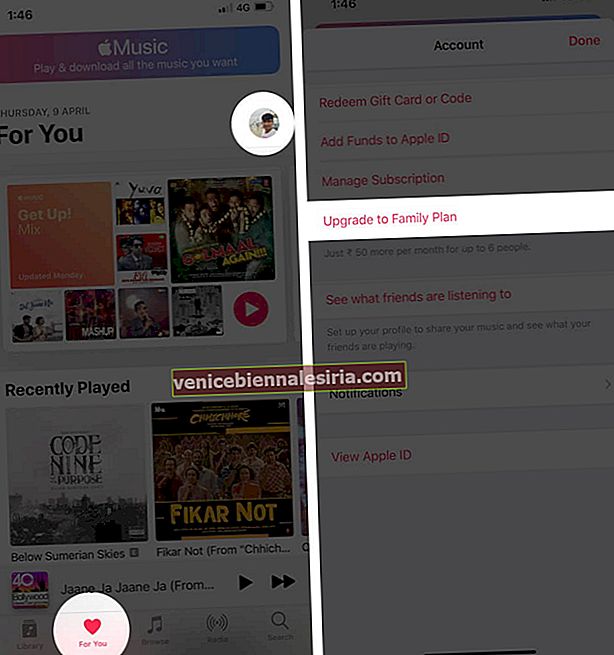
- Acum, atingeți Upgrade din partea de jos
- În cele din urmă, confirmați achiziția. Imediat veți trece la Planul de familie.
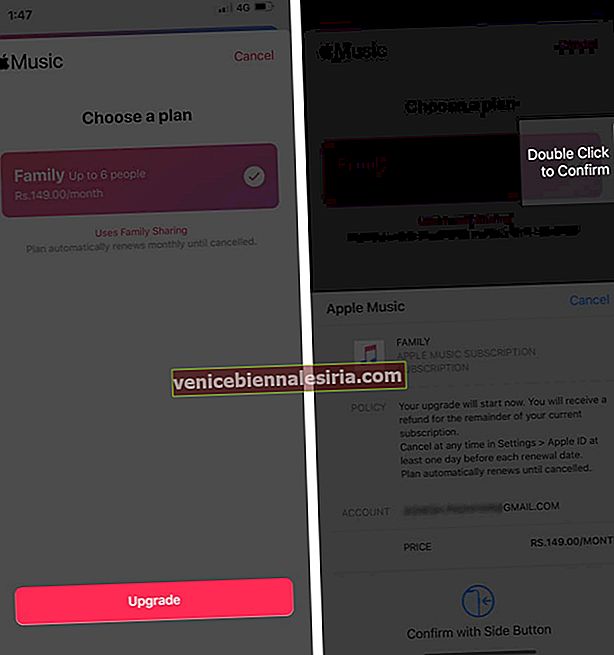
Veți primi o rambursare pentru restul abonamentului la planul individual.
Cum să treceți de la planul familial la planul individual în Apple Music
- Lansați aplicația Muzică pe iPhone sau iPad
- Atingeți Pentru dvs. (♥) din bara de jos
- Atingeți fotografia de profil din dreapta sus
- De aici, atingeți Gestionați abonamentul.

- În funcție de preferințe, atingeți Individual (1 lună) sau Individual (1 an).
- Confirmați trecerea la noul plan.
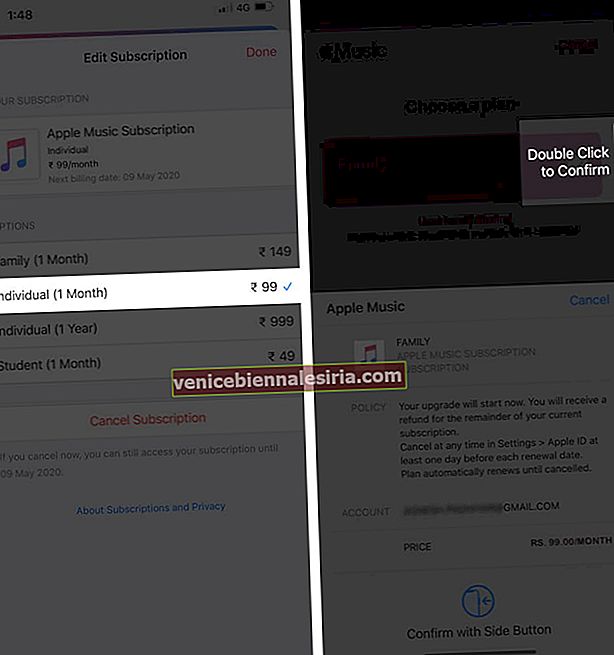
Treceți de la un sub-membru la planul familial la un plan individual
Mai întâi, trebuie să părăsiți Family Sharing temporar. După aceea, puteți obține un plan individual și apoi cereți organizatorului să vă adauge înapoi la Family Sharing.
- Deschideți aplicația Setări de pe iPhone sau iPad
- Apăsați pe numele dvs. + card de identitate Apple din partea de sus → Atingeți Partajare familială.
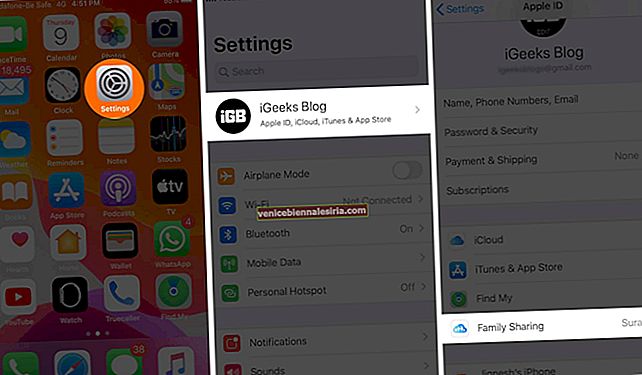
- Apăsați pe Ieșiți din familie.
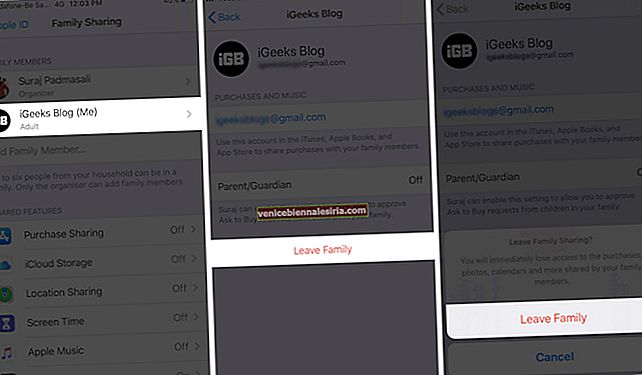
- Acum, deschideți aplicația Muzică . Deoarece nu mai faceți parte din Family Sharing, veți fi deconectat de la Apple Music. Apăsați pe Start Free Trial și finalizați înregistrarea individuală a planului. Veți găsi, de asemenea, că biblioteca dvs. de muzică veche este vizibilă
- Acum, cereți organizatorului Family Sharing să vă adauge înapoi la familie. (sub rezerva aplicabilității)
Cum să treceți de la un plan individual Apple Music la un plan de sub-membru
- Solicitați organizatorului să vă adauge la Family Sharing având abonament la Apple Music Family plan
- Deschideți aplicația Muzică pe iPhone și iPad
- Atingeți Pentru dvs. (♥) din bara de jos
- Atingeți fotografia de profil din dreapta sus → Atingeți Gestionare abonament.

- În cele din urmă, atingeți Anulare abonament și confirmați acțiunea.
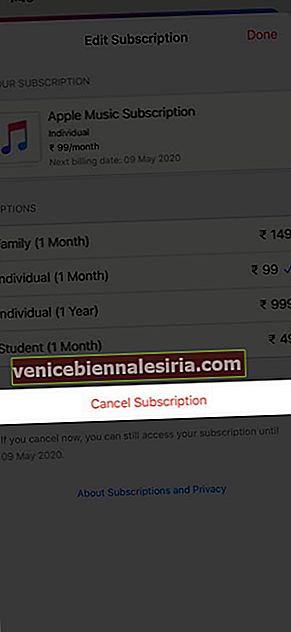
După ce planul dvs. actual curent se încheie, deconectați-vă de la Apple Music și apoi conectați-vă din nou. Acum veți putea să vă bucurați de Apple Music prin Family Sharing automat. Atât, oameni buni! De asemenea, puteți schimba planurile de pe Mac. Pentru acest App Store deschis, faceți clic pe numele dvs. din partea de jos a barei laterale din stânga. Apoi, faceți clic pe „Vizualizați informațiile” și conectați-vă dacă vi se solicită. Acum, derulați la „Abonamente” și faceți clic pe „Gestionați”. În cele din urmă, faceți clic pe „Editați” de lângă abonamentul pe care doriți să îl modificați și alegeți un alt plan. Ați putea fi, de asemenea, interesat de:
- Cum să vă vedeți melodiile cele mai redate pe Apple Music pe iPhone și Mac
- Cum se dezactivează conținutul explicit în Apple Music
- Cele mai bune alternative Apple Music pentru iPhone și iPad în 2020
Dacă aveți o întrebare, utilizați cu amabilitate caseta de comentarii de mai jos. Am fi bucuroși să răspundem.